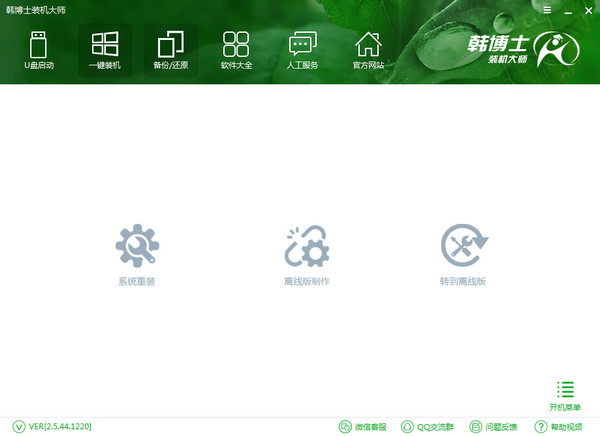【功能介绍】
一键云重装系统智能安装,完美支持GPT与Win10平板
一键云U盘启动制作
UEFI与MBR双启动完美结合
一键系统备份还原
支持GPT/Win10平板系统备份还原

【软件特点】
一键智能重装原版系统无需光驱,无需U盘,零技术基础
简单操作,流水线流程
系统智能备份还原
支持GPT与win10平板,快速备份还原
稳定可靠,完美兼容
全新智能U盘多分区
UBFI与MBR完美结合,一键操作,简单易用
绿色重装系统软件
即下即用的绿色重装系统软件
不带任何插件和广告

【使用方法】
1:点击韩博士装机大师,并正常打开,点击软件首界面“一键装机”按钮。点击“系统重装”。

2:进入软件“系统重装”,工具自动为电脑进行检测。完成后点击“下一步”后,
韩博士装机大师提供了微软官方原版和GHOST版(WIN7、WIN8、WIN10、WINxp等系统)让大家选择,选择完成后点击下一步。

3:进入“备份资料”,选择你需要备份的文件,在此韩博士将为你的电脑进行备份,然后点击下一步。

4:进入系统下载,韩博士将全自动为用户提供全新系统下载。等待下载完成即可。

5:系统下载完成,电脑将自动重启。
韩博士重装将不需人工操作全自动安装完成;
6:系统安装成功,全新系统将给用户提供稳定的操作;
韩博士装机大师在线重装系统安装方法
选择立即重启
选择【PE】按下enter
释放文件中,在安装中请不要随意关闭电脑,以免数据丢失造成损失
更新注册表中,剩下的只需要等待
安装完毕
韩博士U盘重装win7系统教程
打开韩博士装机大师,点击“U盘启动”,选择“U盘模式”
在U盘模式中,勾选需要制作为启动盘的U盘,点击右下角的PE版本,可以选择制作U盘所搭载的PE。在此小编推荐功能全面的高级版。然后点击“一键制作启动U盘”。

接下来可以选择是否保留数据。如果U盘内有重要数据,可以选择“格式化U盘且不丢失数据”。这样一来在U盘启动盘制作完成后,会将原本的数据还原到U盘中。
紧接着是【系统选择】功能,韩博士在制作U盘启动盘的同时提供了系统下载,可以顺便勾选你需要的系统,因为系统文件较大在制作PE系统过程会有点久,请大家耐心等待一下,在这里选择WIN7 64位系统,然后点击“选择”。
接下来韩博士装机大师就会帮我们下载系统并制作成U盘启动盘。制作成功后,重启电脑,并通过U盘启动快捷键设置U盘为第一启动项,进入到PE系统。U盘启动快捷键可以通过韩博士进行查看。
进入到PE系统后,勾选U盘内的系统,选择所要安装的分区,点击安装系统进行安装。此过程中请不要断开电源,以免安装失败。此外,安装完成后记得拔掉U盘,然后再进行重启电脑。
重启电脑后会进行系统部署,并安装系统所需的驱动。这样一来就不会出现因为驱动缺少导致无法上网等问题发生了。系统部署完成即可进入到系统中,体验全新的系统。

注:关闭杀毒软件,避免杀毒软件阻拦操作步骤
韩博士装机大师引导修复失败怎么办?
通过韩博士制作U盘启动盘,把BIOS设置成从U盘启动。进入PE系统镜像,打开此电脑,依次打开“PETOOLS(Y:)→X86→SOFT2→Dism++10.1.27.1”

进入Dism++10.1.27.1后,然后电脑是64位系统则打开Dism++ x64.exe,若是32位系统则打开Dism++ x86.exe。小编电脑是64位的,所以打开了Dism++ x64.exe。
打开Dism++ x64.exe后,会弹出提示,点击确定,并接受用户协议

在出现的Dism++ x64.exe中,选择系统盘,打开后点击打开回话。小编的系统盘是C盘,所以选择C盘打开回话。

打开会话后,软件会进行部署。部署完成后点击工具箱,选择打开引导修复。

在弹出的窗口中点击“确定”,进行引导修复
以上就是小编给大家带来的韩博士装机大师引导修复失败的解决办法。如果电脑出现问题,但引导修复失败,可以使用以上方法进行解决,修复电脑的引导问题。
【更新日志】
1、全新内核改进,功能性增强,全新清爽洁面2、一键检测并显示系统和硬件状态
3、增加资料备份/还原资料,安全可靠,快速
4、增加系统备份/还原系统以及增量备份,全新的备份/还原软件
5、修复U盘无法制作问题,增强PE性能
6、新增用户引导,引导用户使用
7、新增杀毒模式
8、修改U盘制作NTFS问题
9、增加原版系统重装